چطور صفحه قفل ویندوز ۱۱ را شخصی سازی کنیم؟
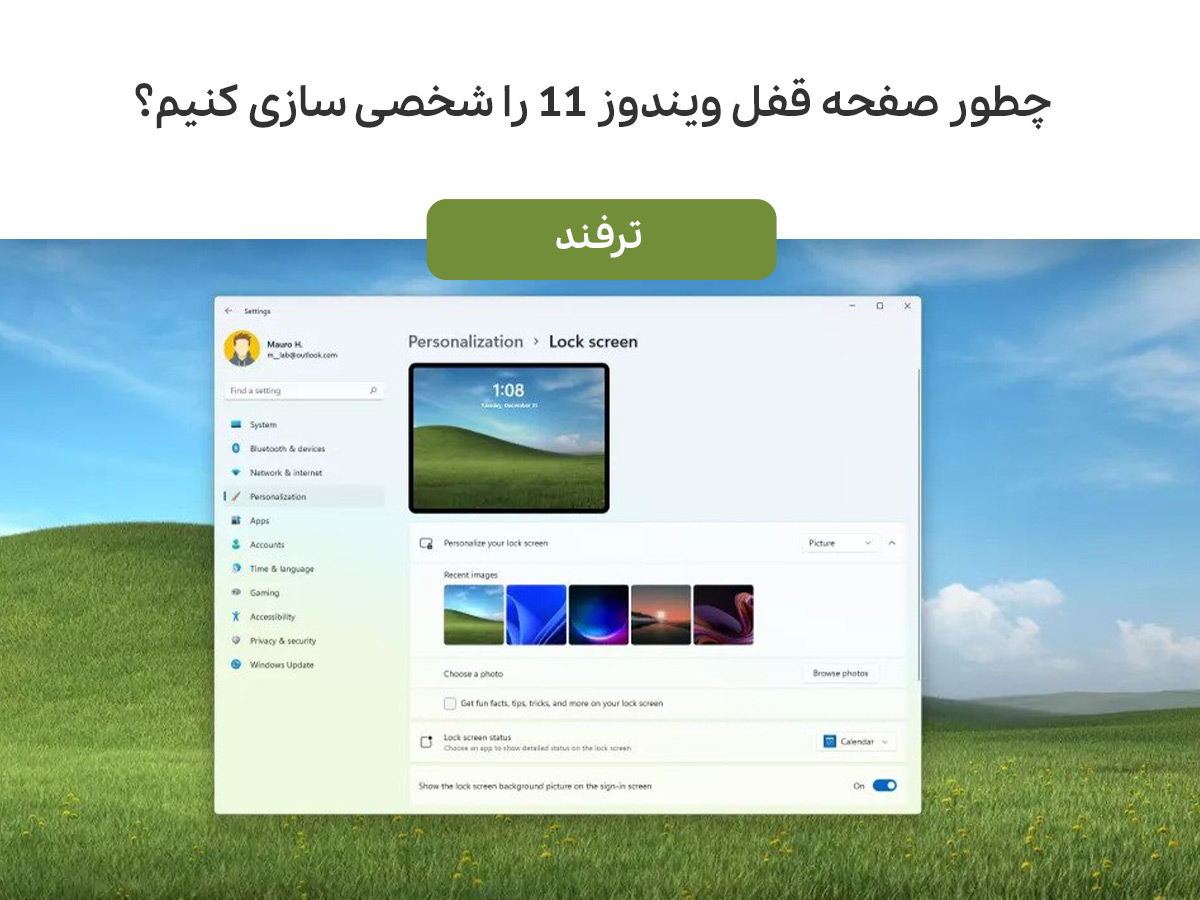
هنگامی که رایانه شما با ویندوز ۱۱ شروع به کار کند، به طور خود کار هنگامی که سیستم بوت شود با یک صفحه قفل مواجه میشوید که شامل تاریخ و زمان، وضعیت برنامه و تصویر پس زمینه است. اگرچه پیکربندی پیشفرضی که مایکروسافت برای آن در نظر گرفته است، مناسب بوده و برای اکثر کاربران کفایت میکند، اما امکان شخصی سازی بخشهای مختلف صفحه قفل ویندوز ۱۱ نیز وجود دارد. برای مثال، میتوانید تصاویری را به انتخاب خودتان برای پس زمینه انتخاب کنید، انتخاب کنید که کدام برنامه وضعیت را نشان دهد و حتی میتوانید از نمایش پس زمینه صفحه قفل در صفحه ورود به سیستم جلوگیری کنید.
بسیاری از کاربران ویندوزی تمایل دارند تا صفحه قفل ویندوز خود را شخصی سازی کنند. اگر شما هم از آن دسته کاربرانی هستید که تمایل دارید صفحه قفل ویندوز ۱۱ را شخصی سازی کنید، این بلاگ را تا انتها مطالعه کنید. در این ترفند ویندوز ۱۱، مراحل شخصی سازی صفحه قفل را در رایانه و لپتاپ آموزش داهایم. چنانچه این مراحل را قدم به قدم انجام دهید، میتوانید بخشهای مختلفی را شخصی سازی کنید.
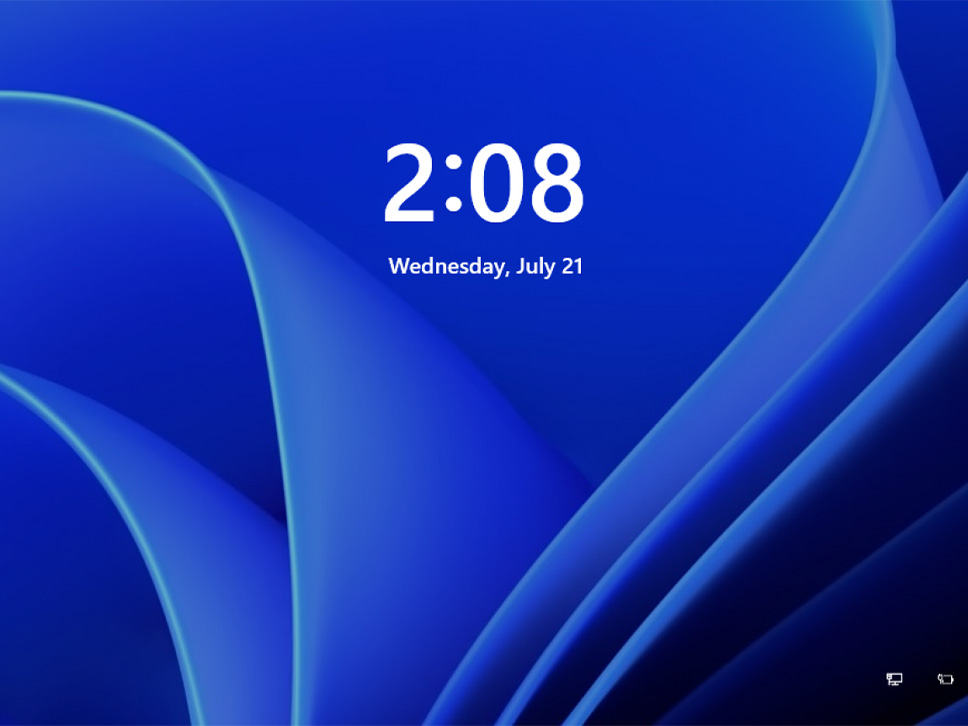
فهرست مطالب
نحوه سفارشی سازی پس زمینه برای صفحه قفل
در رایانههایی که با ویندوز ۱۱ اجرا میشوند، میتوانید دست کم به سه روش پس زمینه را شخصی سازی کنید. این روشها عبارتند از، استفاده از Windows Spotlight برای همگامسازی و نمایش تصاویر از فضای ابری، تصاویر پسزمینه سفارشی و یا نمایش مجموعهای از تصاویر شخصی.
روش Windows Spotlight برای شخصی سازی صفحه قفل ویندوز ۱۱
برای فعال کردن Windows Spotlight در صفحه قفل، مراحل زیر را انجام دهید تا بتوانید صفحه قفل را شخصی سازی کنید
- وارد صفحه تنظیمات رایانه یا لپتاپ خود شوید
- بر روی Personalization کلیک کنید
- روی صفحه Lock screen در سمت راست کلیک کنید
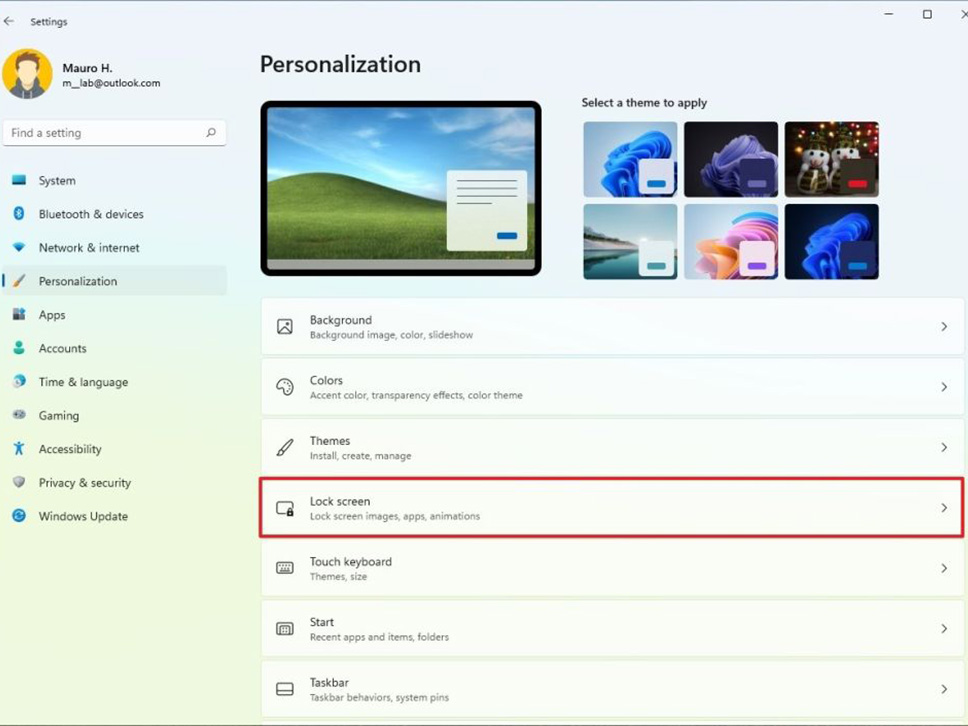
- از تنظیمات Personalize your lock screen استفاده کنید و سپس گزینه Windows Spotlight را انتخاب کنید.
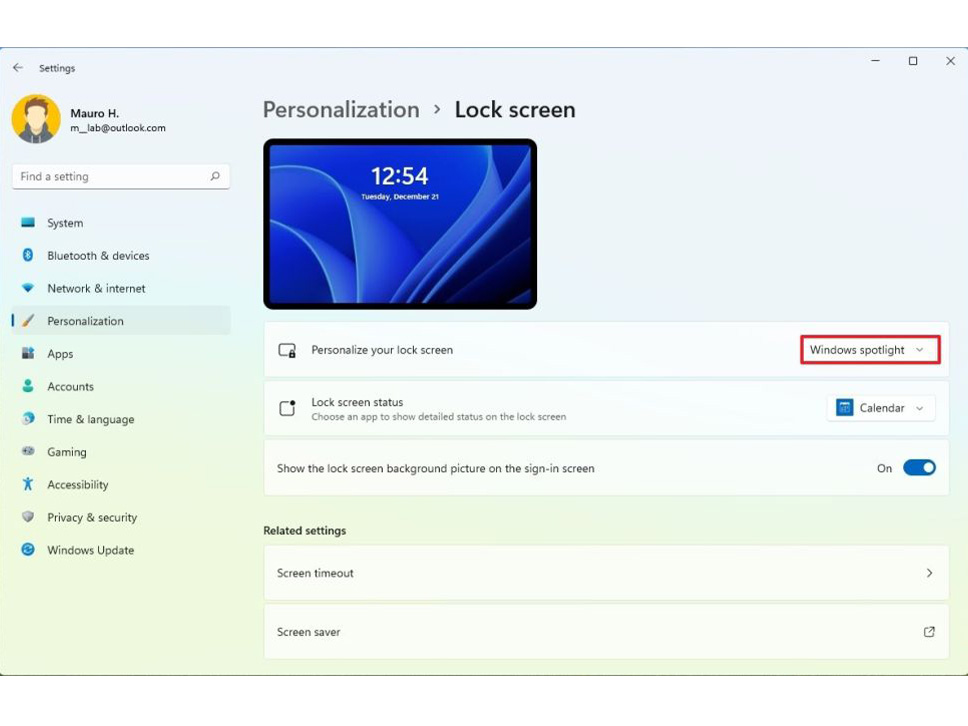
پس از تکمیل مراحل فوق، این ویژگی به صورت دورهای تصاویر پس زمینه جدید را دانلود و نمایش میدهد.
شخصی سازی تصویر پس زمینه در صفحه قفل ویندوز ۱۱
برای آنکه بتوانید از یک تصویر پس زمینه سفارشی برای صفحه قفل ویندوز ۱۱ استفاده کنید، مراحل زیر را انجام دهید.
- وارد صفحه تنظیمات رایانه یا لپتاپ خود شوید
- بر روی گزینه Personalization کلیک کنید
- سپس روی صفحه Lock screen در سمت راست کلیک کنید
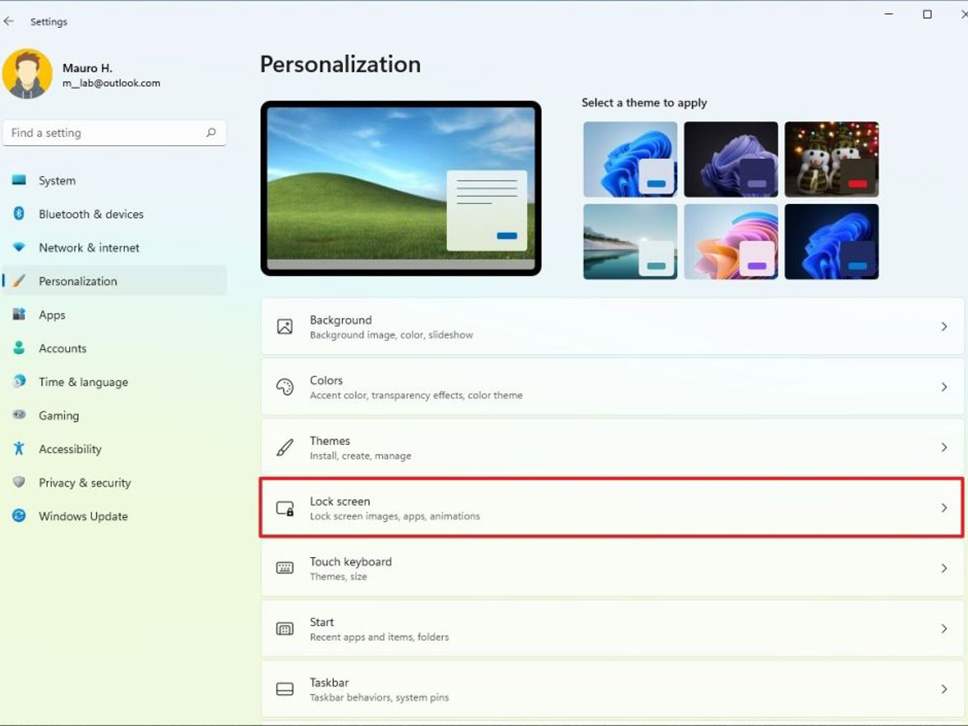
- از تنظیمات Personalize your lock screen استفاده کنید و گزینه Picture را انتخاب کنید
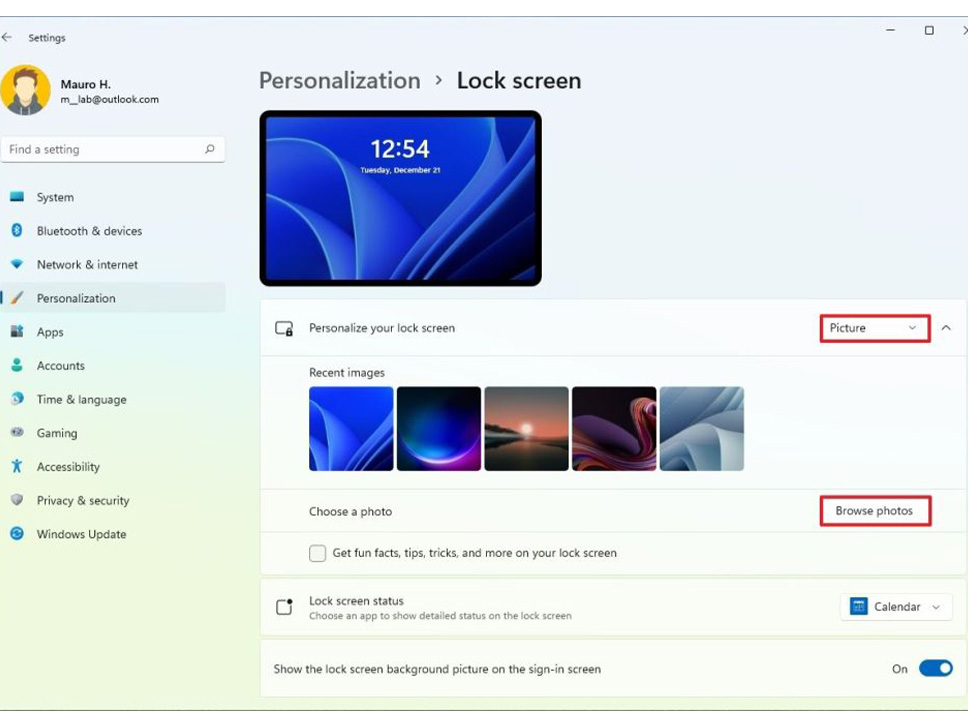
- روی دکمه Browse photos کلیک کنید
- تصویری را به عنوان پس زمینه صفحه قفل جدید انتخاب کنید
- روی دکمه Choose Picture کلیک کنید
- گزینه Get fun facts, tips, tricks, and more on your lock screen را پاک کنید
پس از انجام ۸ مرحله یاد شده، صفحه قفل ویندوز ۱۱، تصویری را که در تنظیمات انتخاب کردهاید نشان میدهد.
روش مجموعه تصاویر پس زمینه برای شخصی سازی صفحه قفل ویندوز ۱۱
برای نمایش مجموعه ای از تصاویر در صفحه قفل ویندوز 11، مراحل زیر را قدم به اقدم اجرا کنید.
- وارد صفحه تنظیمات رایانه یا لپتاپ شوید
- بر روی گزینه Personalization کلیک کنید
- سپس روی صفحه Lock screen در سمت راست کلیک کنید
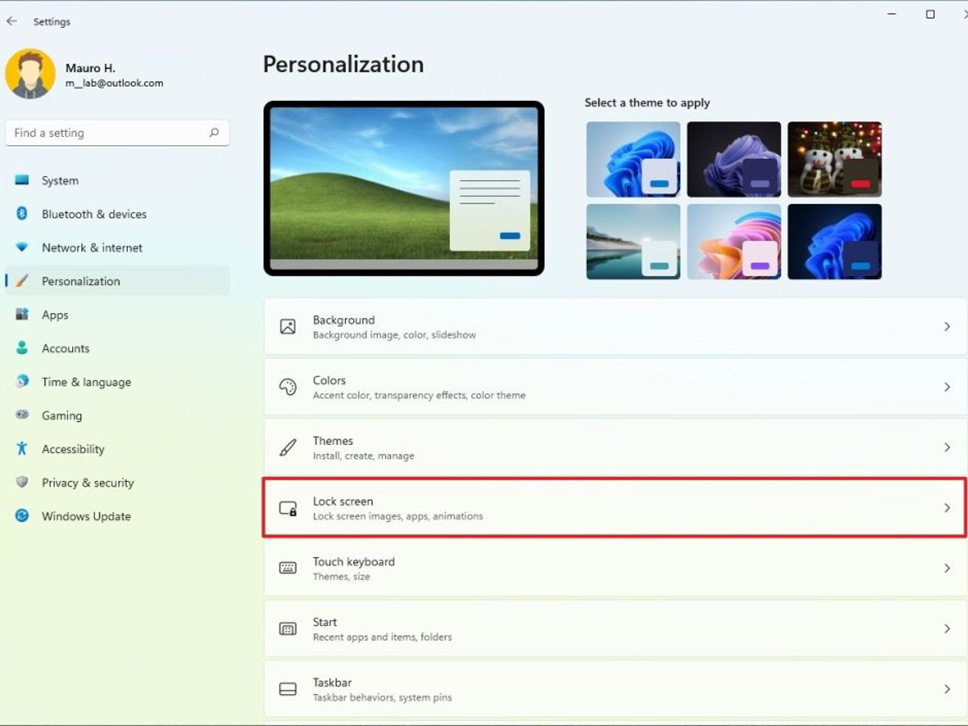
- از تنظیمات Personalize your lock screen استفاده کنید و گزینه Slideshow را انتخاب کنید
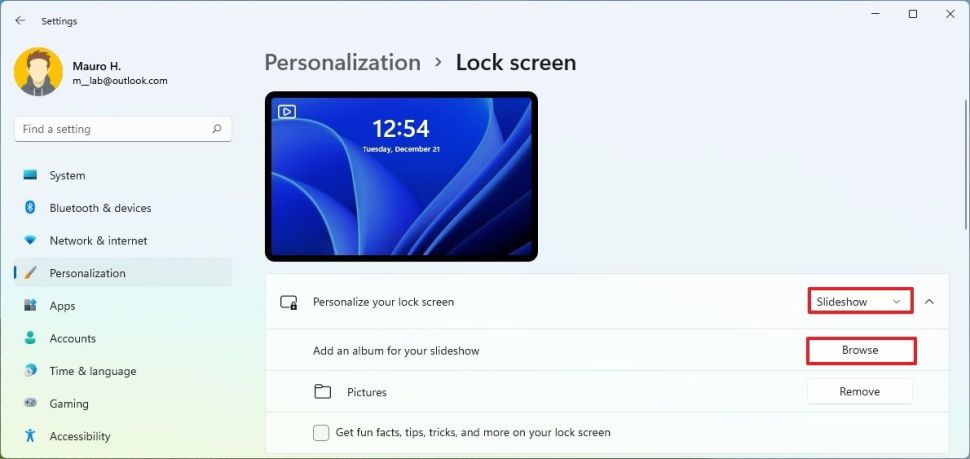
- میتوانید روی کزینه Remove پوشه Pictures کلیک کنید.
- روی گزینه Browse کلیک کنید
- پوشه حاوی مجموعه تصاویر را برای استفاده به عنوان نمایش اسلاید برای صفحه قفل انتخاب کنید
- گزینه Choose this folder را انتخاب کنید
- سپس گزینه Get fun facts, tips, tricks, and more on your lock screen را پاک کنید
- میتوانید در بخش تنظیمات اسلاید پیشرفته، پوشه Include camera roll را علامت بزنید
- گزینه OneDrive را انتخاب کنید
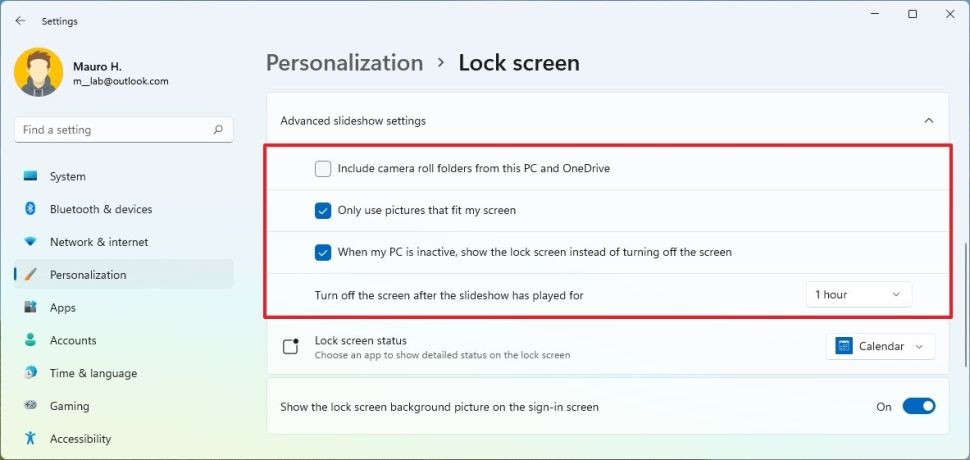
- میتوانید گزینه Only use pictures that fit my screen را برای نمایش تمام تصاویر یک مجموعه پاک کنید
- میتوانید گزینه When my PC is inactive, show the lock screen را به جای خاموش کردن صفحه نمایش علامت بزنید
- میتوانید برای انتخاب زمان قبل از خاموش کردن نمایشگر پس از پخش نمایش اسلاید، از تنظیم خاموش کردن صفحه بعد از پخش نمایش اسلاید، استفاده کنید.
پس از تکمیل مراحل آموزش داده شده، صفحه قفل ویندوز ۱۱، مجموعه تصاویر را در پسزمینه میچرخاند و نمایشگر را مطابق پیکربندی شما خاموش میکند.
نحوه شخصی سازی وضعیت برنامه برای صفحه قفل ویندوز ۱۱
برای انتخاب برنامههایی که میتوانند وضعیت را در صفحه قفل نشان دهند، مراحل زیر را انجام دهید.
- وارد صفحه تنظیمات رایانه رومیزی یا لپتاپ خود شوید
- بر روی Personalization کلیک کنید
- روی صفحه Lock screen در سمت راست کلیک کنید
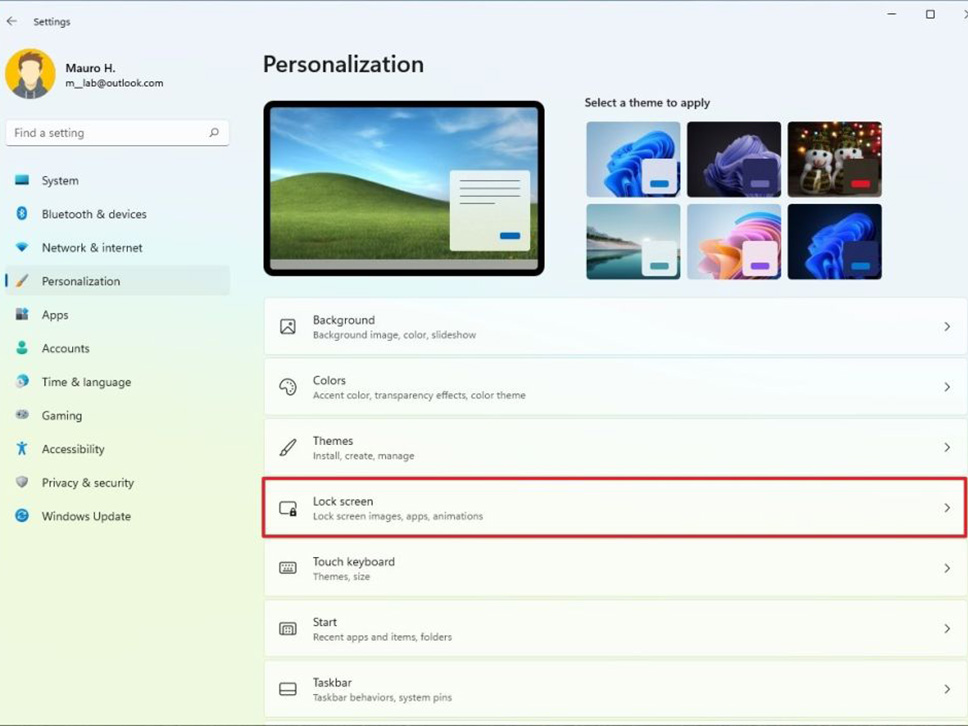
- از تنظیمات وضعیت صفحه قفل استفاده کنید و برنامهای را انتخاب کنید که وضعیت را در صفحه قفل نشان دهد، از جمله آب و هوا، ایمیلها و یا تقویم. لازم به ذکر است که با انتخاب گزینه هیچ (None) این ویژگی را غیرفعال میکنید.
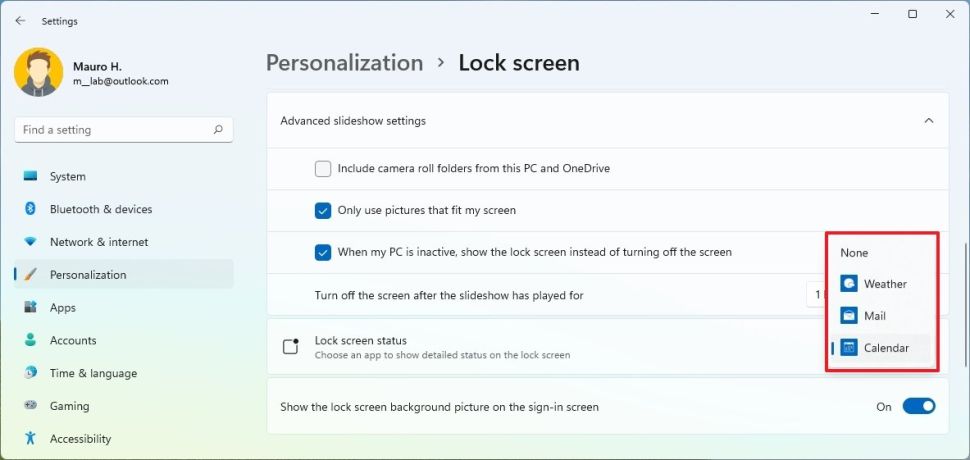
پس از تکمیل مراحل، صفحه قفل ویندوز ۱۱، وضعیت برنامهای را که مشخص کردهاید نشان میدهد.
نحوه فعال یا غیرفعال کردن تصویر پس زمینه برای صفحه ورود به سیستم
برای جلوگیری از نمایش تصویر پس زمینهی صفحه ورود به سیستم، مراحل زیر را دنبال کنید.
- وارد صفحه تنظیمات رایانه رومیزی و یا لپتاپ خود شوید
- بر روی گزینه Personalization کلیک کنید.
- روی صفحه Lock screen در سمت راست کلیک کنید
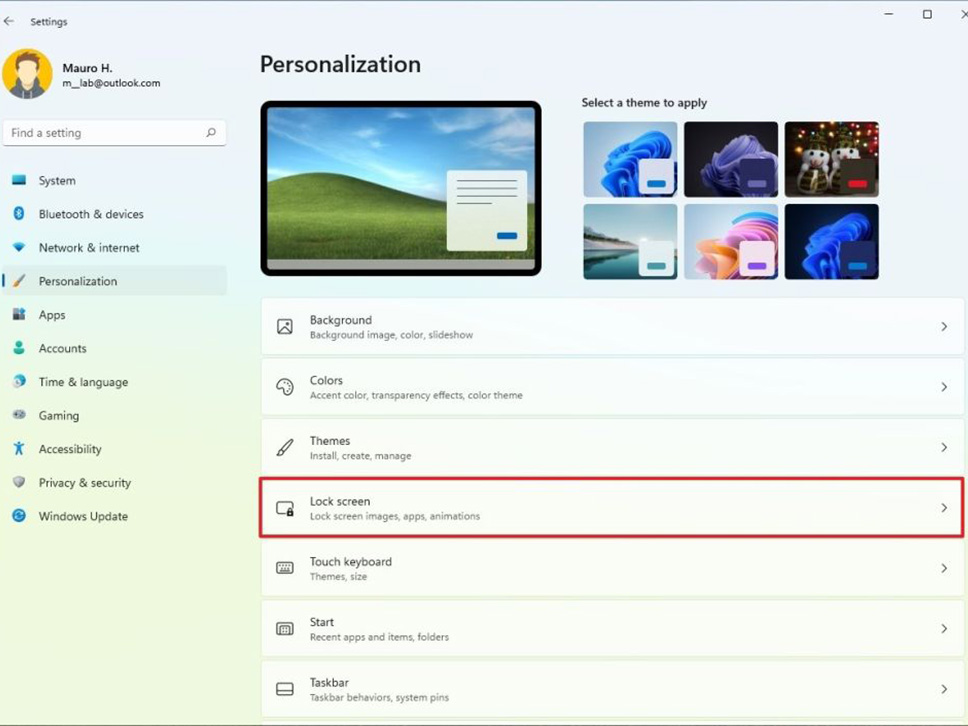
- نمایش تصویر پسزمینه صفحه قفل را در سوئیچ تعویض صفحه ورود به سیستم روشن یا خاموش کنید.
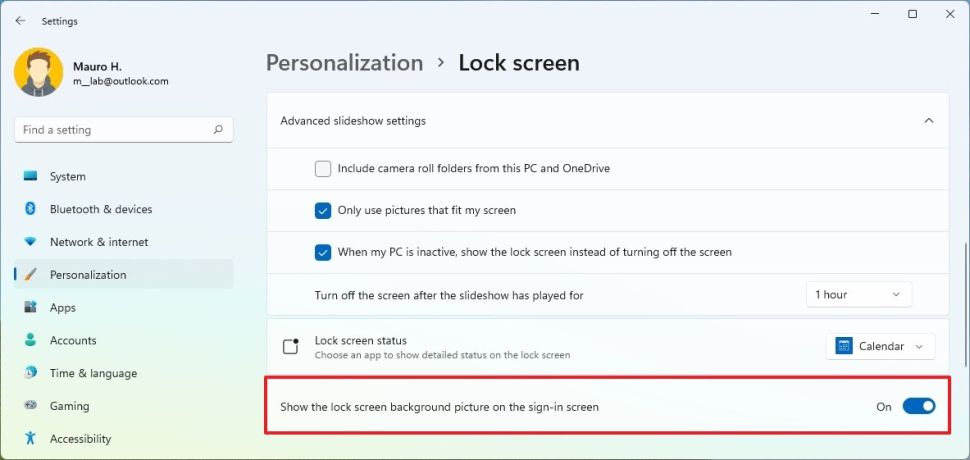
پس از تکمیل این مراحل، صفحه ورود به سیستم، دیگر تصاویر پسزمینه مشابه صفحه قفل را نشان نمیدهد.
سخن پایانی
شخصی سازی صفحه قفل، عملی است که هر کاربر ویندوز نسبت به آن تمایل دارد و ترجیح میدهد برنامهها و تصاویری را در صفحه نمایشگر داشته باشد که مطابق سلیقه و نیاز خودش باشد. این ویژگی در تمامی نسخههای ویندوز وجود دارد و شما هر نسخهای از ویندوز را برروی سیستم خود نصب کرده باشید، قادر خواهید بود آن را شخصی سازی کنید و ویندوز ۱۱ نیز از این قاعده مستثنی نیست. در این بلاگ سعی شده تا به ساده ترین شکل مراحل شخصی سازی صفحه قفل ویندوز ۱۱ را آموزش دهیم و امیدواریم مفید واقع شود. چنانچه نظر و یا سوالی در این رابطه داشتید، با ما درمیان بگذارید.

















